Запустили файл Word або Excel, а тут вискочило повідомлення «Помилка при направленні команди з додатком»? Можна, звичайно, закрити програму і відкрити потрібний файл ще раз - з другої спроби він завантажиться нормально. Але для багатьох користувачів це не варіант.
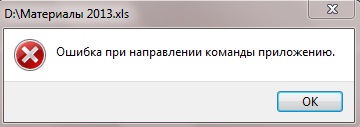
Одного разу у мене теж вискакувало повідомлення «Помилка при направленні команди з додатком» при запуску Word. Головна проблема тут полягає в тому, що в інтернеті про це майже нічого не написано. Є, звичайно, безліч форумів, де користувачі пишуть «у мене помилка при направленні команди з додатком, що робити», але відповіді досить розпливчасті. Якщо вони взагалі є.
Загалом, довелося з цим трохи поморочитися. Але на подив помилка при направленні команди з додатком в Word пропала досить швидко. А щоб Ви не шукає по всьому інтернету способи її вирішення, нижче я напишу все 4 варіанти, один з яких точно допоможе.
Універсальний спосіб для Word і Excel
- Локальний диск С.
- Program Files (або Program Files x86, якщо у Вас 64-бітна Windows).
- Microsoft Ofiice.
А далі відкриваєте папку:
Потім знаходите файл EXCEL.exe або WINWORD.exe (дивлячись, при запуску якої програми вискакує ця помилка), натискаєте на нього ПКМ і вибираєте «Властивості».
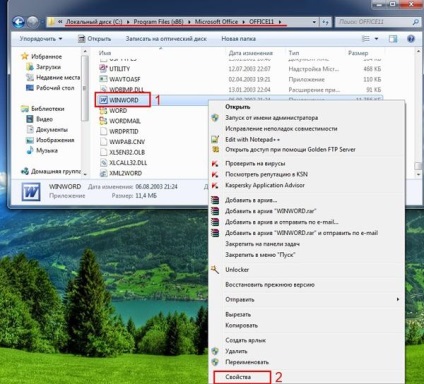
У новому вікні переходите на вкладку "Сумісність" і перевіряєте, щоб в двох пунктах, зазначених на скріншоті нижче, НЕ стояли галочки. Якщо вони є - тоді приберіть їх і натисніть кнопку «Застосувати».
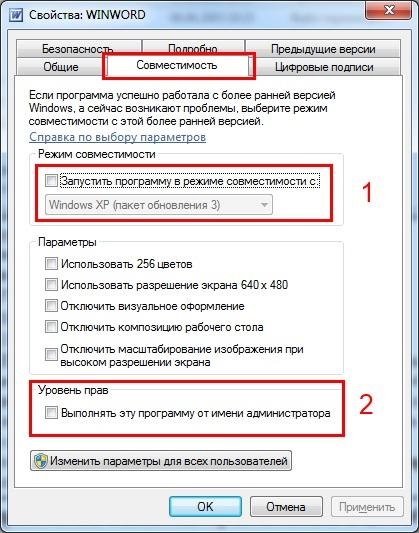
Можливо, після цього повідомлення «Помилка при направленні команди з додатком» більше не буде з'являтися.
Помилка при направленні команди з додатком в Excel
Наступний метод підходить тільки для Excel (всіх версій). В даному випадку теж потрібно прибрати галочку в одному пункті.
- Натискаєте на кнопку «Office» у верхньому лівому кутку і вибираєте «Параметри Excel».
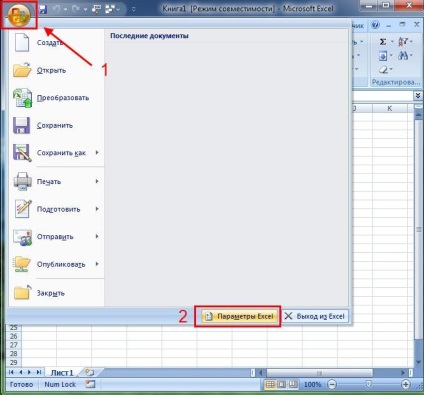
- Переходьте на вкладку «Додатково» і прокручуєте вікно в самий низ.
- Тут буде пункт «Ігнорувати DDE-запити від інших додатків». Переконайтеся, що там немає галочки. Якщо вона є - приберіть її та натисніть «Застосувати».
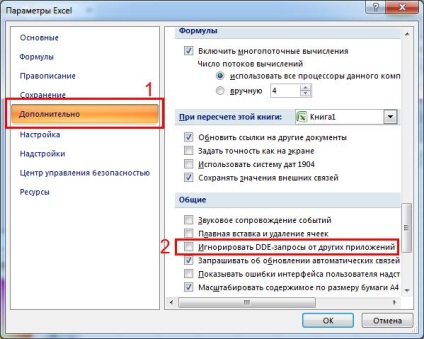
- У верхньому меню натискаєте на «Сервіс» і вибираєте пункт «Параметри».
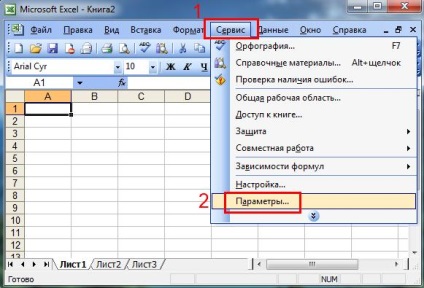
- Переходьте на вкладку «Загальні».
- Прибираєте пташку в пункті «Ігнорувати DDE-запити» (якщо вона є) і натискаєте «ОК».
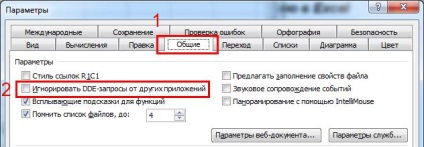
Якщо Ви встановили цей прапорець, щоб можна було відкривати Ексель в різних вікнах, тоді пропустіть цей спосіб. Можливо, проблему вдасться виправити іншими методами.
Ще один спосіб - поставити галочку в цьому пункті, зберегти налаштування, після чого знову відкрити це вікно і прибрати її. Може допомогти.
У всьому винен Tune Up
Якщо у Вас стоїть програма Tune Up Utilities, то, швидше за все, повідомлення «Помилка при направленні команди з додатком» в Word або Excel з'являється через неї. Так що цей спосіб повинен допомогти.
У моєму випадку «Помилка при направленні команди з додатком» в Word з'являлася якраз через цієї програми. І після невеликих маніпуляцій вона зникла.
Отже, щоб повідомлення «Помилка при направленні команди з додатком» більше не з'являлося, виконуєте наступне:
- Відкриваєте Tune Up Utilities.
- Переходьте на вкладку Optimize.
- Натискаєте кнопку «Disable Programs».
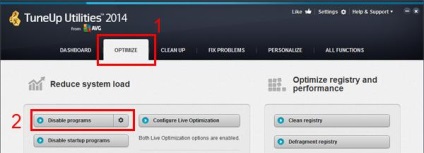
- Шукаєте в новому вікні рядок Microsoft Office. Якщо навпроти неї написано «Enabled» (включено), тоді переведіть на «Disabled» (вимкнено).
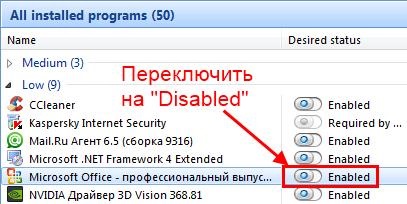
Готово. Тепер помилка при направленні команди з додатком повинна зникнути.
Якщо у Вас російська версія Tune Up Utilities, тоді орієнтуйтеся по скриншотам. Нічого складного там немає, тому Ви легко з цим впораєтеся.
радикальні методи
Якщо нічого не допомогло, тоді будемо діяти радикально. Але це вже на Ваш страх і ризик.
Перший варіант - видалення папок в реєстрі.
Неправильні дії в реєстрі можуть привести до плачевного результату. Тому, перед тим як зважитеся спробувати цей метод, рекомендується створити контрольну точку відновлення. Якщо щось піде не так, Ви зможете відкотитися до неї, відновивши колишні налаштування ПК або ноутбука.
Отже, щоб видалити папки в реєстрі, виконуєте наступне:
- Натискаєте кнопку «Пуск», вводите в поле пошуку слово regedit, після чого запускаєте знайдену в списку програму.
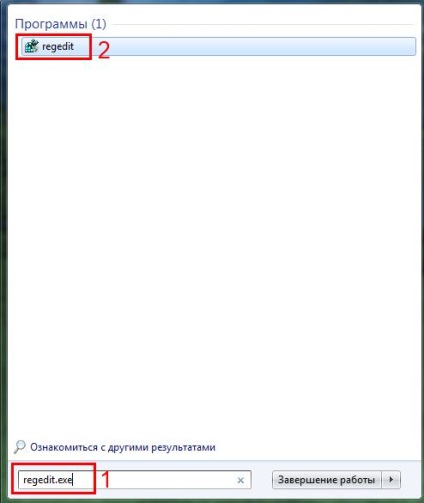
- У новому вікні відкриваєте по черзі папки - HKEY_CURRENT_USER \ Software \ Microsoft \ Windows \ CurrentVersion.
- Видаляєте всі папки, які знаходяться в «CurrentVersion» (якщо є).
- Перезавантажуєте ПК або ноутбук.
Після цього проблема повинна зникнути.
Якщо ж повідомлення «Помилка при направленні команди з додатком» як і раніше з'являється, тоді залишається останній варіант - відновлення системи Windows 7. Постарайтеся згадати, коли саме з'явилася ця проблема, після чого можна спробувати відкотити Віндовс на будь-яку дату ДО цього дня.
На цьому все. Тепер Ви знаєте, як можна виправити помилку при направленні команди з додатком в Excel або Word будь-якого року випуску. Один з цих способів має допомогти.